ಪರಿವಿಡಿ
ಎಕ್ಸೆಲ್ ನಲ್ಲಿ ಡೇಟಾವನ್ನು ವಿಂಗಡಿಸುವುದು ಸಾಮಾನ್ಯ ಕಾರ್ಯವಾಗಿದೆ. ಎಕ್ಸೆಲ್ ನಲ್ಲಿ ಡೇಟಾವನ್ನು ವಿಂಗಡಿಸಲು ಮತ್ತು ರದ್ದುಗೊಳಿಸಲು ಹಲವು ಮಾರ್ಗಗಳಿವೆ. ನಿಮ್ಮ ಡೇಟಾಗೆ ವಿಂಗಡಣೆ ಆಜ್ಞೆಯನ್ನು ಅನ್ವಯಿಸಿದ ನಂತರ, ಪೂರ್ವನಿಯೋಜಿತವಾಗಿ ಅವರು ತಮ್ಮ ಮೂಲ ಸ್ಥಿತಿಗೆ ಹಿಂತಿರುಗುವುದಿಲ್ಲ. ಈ ಟ್ಯುಟೋರಿಯಲ್ ನಲ್ಲಿ, ನೀವು 3 ವಿಶೇಷ ವಿಧಾನಗಳೊಂದಿಗೆ ಎಕ್ಸೆಲ್ ನಲ್ಲಿ ವಿಂಗಡಣೆಯನ್ನು ರದ್ದುಗೊಳಿಸಲು ಕಲಿಯಬಹುದು.
ಅಭ್ಯಾಸ ವರ್ಕ್ಬುಕ್ ಅನ್ನು ಡೌನ್ಲೋಡ್ ಮಾಡಿ
ನೀವು ಈ ಕೆಳಗಿನ ಲಿಂಕ್ನಿಂದ ಎಕ್ಸೆಲ್ ಫೈಲ್ ಅನ್ನು ಡೌನ್ಲೋಡ್ ಮಾಡಬಹುದು ಮತ್ತು ಅದರೊಂದಿಗೆ ಅಭ್ಯಾಸ ಮಾಡಬಹುದು.
Undo Sort.xlsx
ಎಕ್ಸೆಲ್
ನಲ್ಲಿ ವಿಂಗಡಿಸುವುದನ್ನು ರದ್ದುಮಾಡಲು 3 ವಿಧಾನಗಳು 1. ಎಕ್ಸೆಲ್ <9 ರಲ್ಲಿ ವಿಂಗಡಣೆಯನ್ನು ರದ್ದುಗೊಳಿಸಲು CTRL + Z ಬಳಸಿ>
Excel ನಲ್ಲಿ ನಿಮ್ಮ ಡೇಟಾವನ್ನು ವಿಂಗಡಿಸಲು ಒಂದು ತ್ವರಿತ ಮಾರ್ಗವೆಂದರೆ DATA ಟ್ಯಾಬ್ನಿಂದ Sort ಆಜ್ಞೆಯನ್ನು ಬಳಸುತ್ತಿದೆ.
ನೀವು ಹಾಗೆ ಮಾಡಿದ್ದರೆ ಮತ್ತು ವಿಂಗಡಣೆಯನ್ನು ರದ್ದುಗೊಳಿಸಲು ಬಯಸಿದರೆ ನಂತರ,
❶ ನಿಮ್ಮ ಡೇಟಾವನ್ನು ವಿಂಗಡಿಸಿದ ನಂತರ ತಕ್ಷಣವೇ CTRL + Z ಅನ್ನು ಒತ್ತಿರಿ.
ಈ ಶಾರ್ಟ್ಕಟ್ ಕೀ ತ್ವರಿತವಾಗಿ ವಿಂಗಡಣೆಯನ್ನು ರದ್ದುಗೊಳಿಸುತ್ತದೆ ಮತ್ತು ಡೇಟಾವನ್ನು ಅದರ ಮೂಲ ಸ್ಥಿತಿಗೆ ಹಿಂತಿರುಗಿಸುತ್ತದೆ.
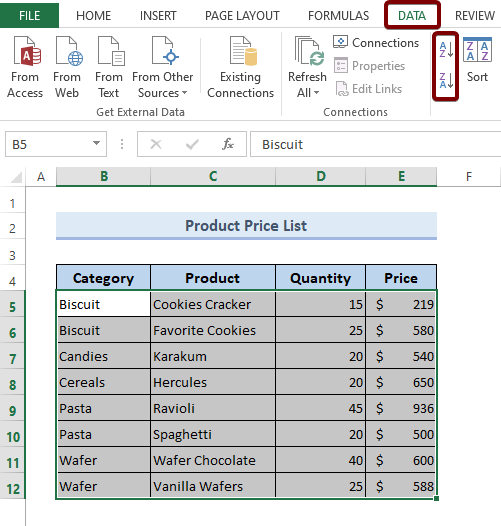
ಇನ್ನಷ್ಟು ಓದಿ: ಎಕ್ಸೆಲ್ನಲ್ಲಿ ರದ್ದುಗೊಳಿಸುವುದು ಮತ್ತು ಪುನಃ ಮಾಡುವುದು ಹೇಗೆ (2 ಸೂಕ್ತ ಮಾರ್ಗಗಳು)
2. ಎಕ್ಸೆಲ್ನಲ್ಲಿ ವಿಂಗಡಿಸುವುದನ್ನು ರದ್ದುಗೊಳಿಸಲು ಕ್ಲಿಯರ್ ಕಮಾಂಡ್ ಅನ್ನು ಬಳಸಿ
ಎಕ್ಸೆಲ್ನಲ್ಲಿ ನಿಮ್ಮ ಡೇಟಾವನ್ನು ವಿಂಗಡಿಸಲು ನೀವು ಅನುಸರಿಸಬಹುದಾದ ಇನ್ನೊಂದು ವಿಧಾನವೆಂದರೆ,
❶ ನಿಮ್ಮ ಡೇಟಾವನ್ನು ನೀವು ಆಯ್ಕೆ ಮಾಡಿಕೊಂಡಿದ್ದೀರಿ.
❷ ನಂತರ ಡೇಟಾ ಟ್ಯಾಬ್ನಿಂದ ಫಿಲ್ಟರ್ ಅನ್ನು ಕ್ಲಿಕ್ ಮಾಡಿ, ವಿಂಗಡಿಸಿ & ಗುಂಪನ್ನು ಫಿಲ್ಟರ್ ಮಾಡಿ.
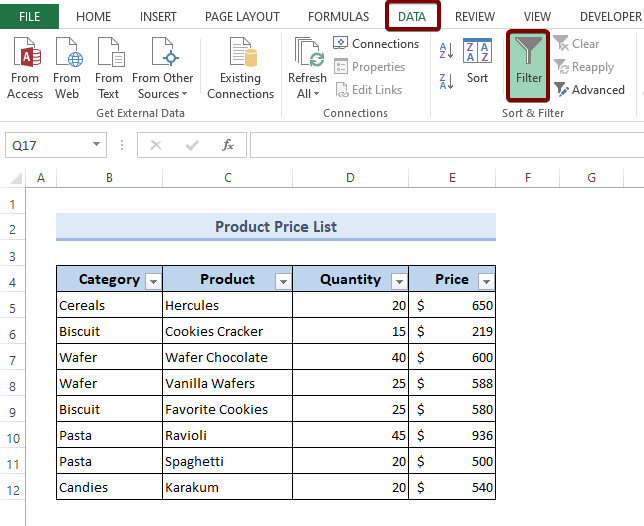 ❸ ನಂತರ ನೀವು ಡ್ರಾಪ್-ಡೌನ್ ಐಕಾನ್ ಮೇಲೆ ಕ್ಲಿಕ್ ಮಾಡಿದ್ದೀರಿ.
❸ ನಂತರ ನೀವು ಡ್ರಾಪ್-ಡೌನ್ ಐಕಾನ್ ಮೇಲೆ ಕ್ಲಿಕ್ ಮಾಡಿದ್ದೀರಿ.
❹ ಮತ್ತು ಯಾವುದೇ ಆಯ್ಕೆಗಳನ್ನು ಆಯ್ಕೆಮಾಡಿ,
- A ನಿಂದ Z ಗೆ ವಿಂಗಡಿಸಿ
- Z ನಿಂದ A
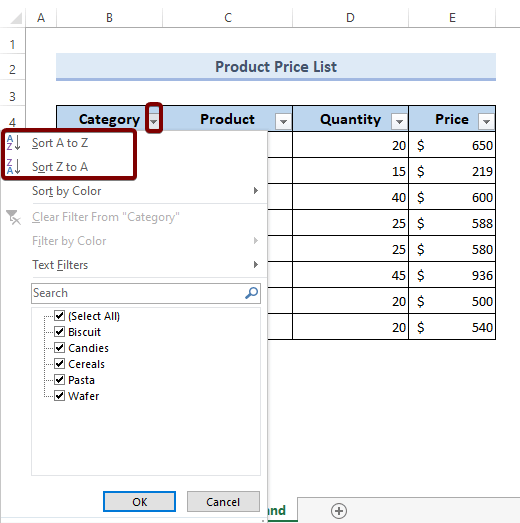
ಇದ್ದರೆಎಕ್ಸೆಲ್ನಲ್ಲಿ ನಿಮ್ಮ ಡೇಟಾವನ್ನು ವಿಂಗಡಿಸಲು ಮೇಲಿನ ವಿಧಾನವನ್ನು ನೀವು ಅನುಸರಿಸಿದ್ದೀರಿ, ನಂತರ ನೀವು ಈ ಕೆಳಗಿನ ವಿಧಾನವನ್ನು ಬಳಸಿಕೊಂಡು ವಿಂಗಡಿಸುವುದನ್ನು ರದ್ದುಗೊಳಿಸುತ್ತೀರಿ.
❶ ಮೊದಲು DATA ಟ್ಯಾಬ್ಗೆ ಹೋಗಿ.
❷ ವಿಂಗಡಿಸಿ & ಗುಂಪನ್ನು ಫಿಲ್ಟರ್ ಮಾಡಿ, ನೀವು Clear ಆಜ್ಞೆಯನ್ನು ಕಾಣಬಹುದು. ಅದರ ಮೇಲೆ ಕ್ಲಿಕ್ ಮಾಡಿ.
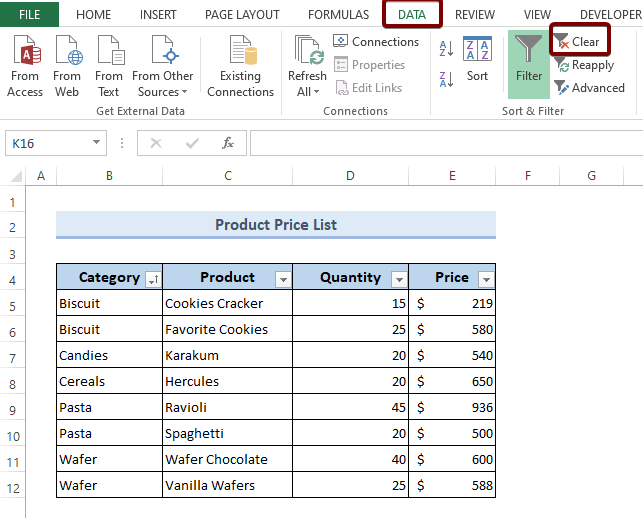
ನೀವು Clear ಆಜ್ಞೆಯನ್ನು ಅನುಸರಿಸುವ ಮೂಲಕ,
HOME > ಸಂಪಾದನೆ > ವಿಂಗಡಿಸು & ಫಿಲ್ಟರ್ > ತೆರವುಗೊಳಿಸಿ
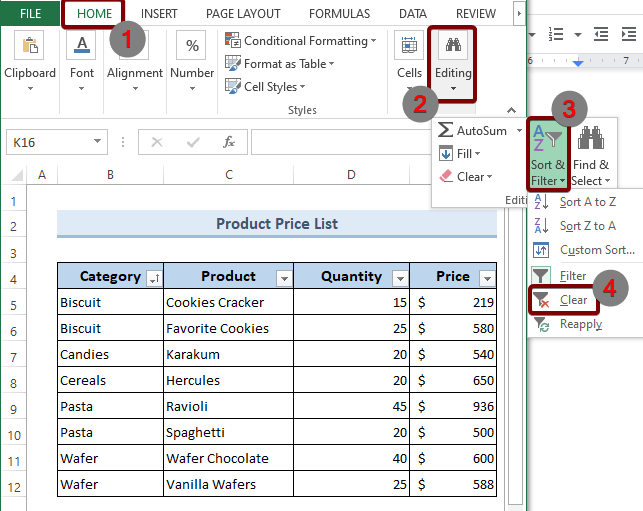
ಇನ್ನಷ್ಟು ಓದಿ: ಎಕ್ಸೆಲ್ ನಲ್ಲಿ ಫಾರ್ಮುಲಾವನ್ನು ಬಳಸಿಕೊಂಡು ಡೇಟಾವನ್ನು ವಿಂಗಡಿಸುವುದು ಹೇಗೆ
ಇದೇ ರೀತಿಯ ವಾಚನಗೋಷ್ಠಿಗಳು
- ಎಕ್ಸೆಲ್ನಲ್ಲಿ ವರ್ಣಮಾಲೆಯಂತೆ ವಿಂಗಡಿಸಿ ಮತ್ತು ಸಾಲುಗಳನ್ನು ಒಟ್ಟಿಗೆ ಇರಿಸಿಕೊಳ್ಳಿ
- ಎಕ್ಸೆಲ್ನಲ್ಲಿ ಉಳಿಸುವಿಕೆಯನ್ನು ರದ್ದು ಮಾಡುವುದು ಹೇಗೆ (4 ತ್ವರಿತ ವಿಧಾನಗಳು)
- [ಪರಿಹರಿಸಲಾಗಿದೆ!] ಎಕ್ಸೆಲ್ ವಿಂಗಡಣೆ ಕಾರ್ಯನಿರ್ವಹಿಸುತ್ತಿಲ್ಲ (2 ಪರಿಹಾರಗಳು)
- ಉಳಿಸಿ ಮತ್ತು ಮುಚ್ಚಿದ ನಂತರ ಎಕ್ಸೆಲ್ನಲ್ಲಿ ಬದಲಾವಣೆಗಳನ್ನು ರದ್ದುಗೊಳಿಸಿ (2 ಸುಲಭ ವಿಧಾನಗಳು)
- ಎಕ್ಸೆಲ್ನಲ್ಲಿ ವಿಂಗಡಣೆ ಬಟನ್ ಅನ್ನು ಹೇಗೆ ಸೇರಿಸುವುದು (7 ವಿಧಾನಗಳು)
3. ಎಕ್ಸೆಲ್ <9 ರಲ್ಲಿ ವಿಂಗಡಣೆಯನ್ನು ರದ್ದುಮಾಡಿ ಮತ್ತು ಡೇಟಾವನ್ನು ಮೂಲ ಸ್ಥಿತಿಗೆ ಹಿಂತಿರುಗಿಸಿ>
ಎಕ್ಸೆಲ್ ನಲ್ಲಿ ವಿಂಗಡಣೆಯನ್ನು ರದ್ದುಗೊಳಿಸಲು ನೀವು ಈ ಲೇಖನದ ಎರಡನೇ ವಿಧಾನವನ್ನು ಅನುಸರಿಸಿದರೆ, ಅದು ಡೇಟಾವನ್ನು ಅದರ ಮೂಲ ಸ್ಥಿತಿಗೆ ಹಿಂತಿರುಗಿಸುವುದಿಲ್ಲ.
ಆದಾಗ್ಯೂ, ಈ ವಿಧಾನವನ್ನು ಅನುಸರಿಸುವುದು ಮಾಡುತ್ತದೆ.
<0 ಡೇಟಾವನ್ನು ರದ್ದುಗೊಳಿಸಲು, ವಿಂಗಡಿಸಲು ಮತ್ತು ಅದರ ಮೂಲ ಸ್ಥಿತಿಗೆ ಹಿಂತಿರುಗಿಸಲು, ನಿಮಗೆ ಹೆಚ್ಚುವರಿ ಟ್ರ್ಯಾಕರ್ ಕಾಲಮ್ ಅಗತ್ಯವಿದೆ.ಈ ಹೆಚ್ಚುವರಿ ಕಾಲಮ್ ಪ್ರತ್ಯೇಕ ಸಾಲುಗಳ ಸರಣಿ ಸಂಖ್ಯೆಯನ್ನು ಟ್ರ್ಯಾಕ್ ಮಾಡುತ್ತದೆ. ಹೀಗೆ ವಿಂಗಡಣೆಯನ್ನು ರದ್ದುಗೊಳಿಸಿದ ನಂತರ, ನಾವು ಟ್ರ್ಯಾಕರ್ ಕಾಲಮ್ ಅನ್ನು ವಿಂಗಡಿಸಿದರೆ, ನಮ್ಮ ಡೇಟಾವು ಅದರ ಮೂಲ ಸ್ಥಿತಿಗೆ ಹಿಂತಿರುಗುತ್ತದೆ.
ಹೇಗಿದ್ದರೂ,ಹಾಗೆ ಮಾಡಲು ಕೆಳಗಿನ ಹಂತಗಳನ್ನು ಅನುಸರಿಸಿ,
❶ ನಿಮ್ಮ ಡೇಟಾ ಕೋಷ್ಟಕದಲ್ಲಿನ ಸಾಲುಗಳ ಸರಣಿ ಸಂಖ್ಯೆಯನ್ನು ಸಂಗ್ರಹಿಸುವ ಡೇಟಾ ಟೇಬಲ್ಗೆ ಹೆಚ್ಚುವರಿ ಕಾಲಮ್ ಅನ್ನು ಸೇರಿಸಿ.
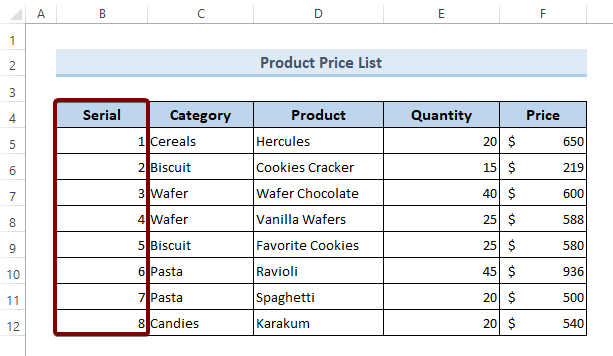 ❷ ಈಗ ಗೆ ಹೋಗಿ ಡೇಟಾ ಟ್ಯಾಬ್. ನಂತರ FILTER ಅನ್ನು Sort & ಗುಂಪು ಫಿಲ್ಟರ್ ಮಾಡಿ.
❷ ಈಗ ಗೆ ಹೋಗಿ ಡೇಟಾ ಟ್ಯಾಬ್. ನಂತರ FILTER ಅನ್ನು Sort & ಗುಂಪು ಫಿಲ್ಟರ್ ಮಾಡಿ.
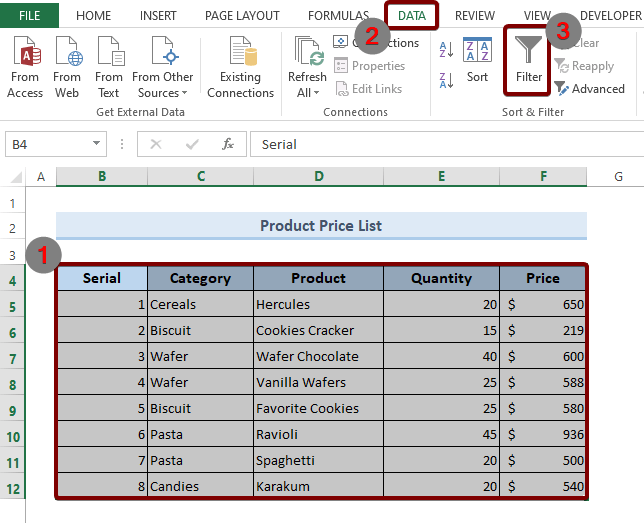 ❸ ಯಾವುದೇ ಟೇಬಲ್ ಹೆಡರ್ಗಳ ಡ್ರಾಪ್-ಡೌನ್ ಐಕಾನ್ ಮೇಲೆ ಕ್ಲಿಕ್ ಮಾಡಿ.
❸ ಯಾವುದೇ ಟೇಬಲ್ ಹೆಡರ್ಗಳ ಡ್ರಾಪ್-ಡೌನ್ ಐಕಾನ್ ಮೇಲೆ ಕ್ಲಿಕ್ ಮಾಡಿ.
❹ A to Z ಅಥವಾ <ಆಯ್ಕೆಮಾಡಿ 6>Z ಅನ್ನು A ಗೆ ವಿಂಗಡಿಸಿ ಮತ್ತು ನಿಮ್ಮ ಡೇಟಾವನ್ನು ವಿಂಗಡಿಸಲು OK ಬಟನ್ ಒತ್ತಿರಿ.
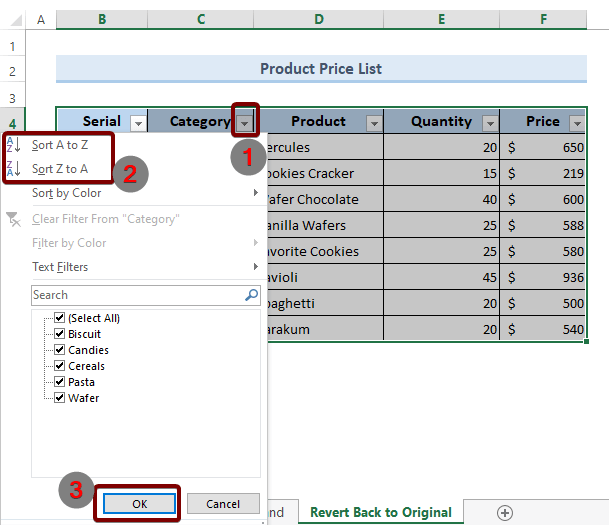
ಈಗ ನೀವು ಡೇಟಾವನ್ನು ವಿಂಗಡಿಸಲಾಗಿದೆ ಎಂದು ನೋಡುತ್ತೀರಿ ಮತ್ತು ಸಾಲುಗಳ ಸರಣಿ ಸಂಖ್ಯೆಗಳು ಗೊಂದಲಕ್ಕೊಳಗಾಗಿದೆ.
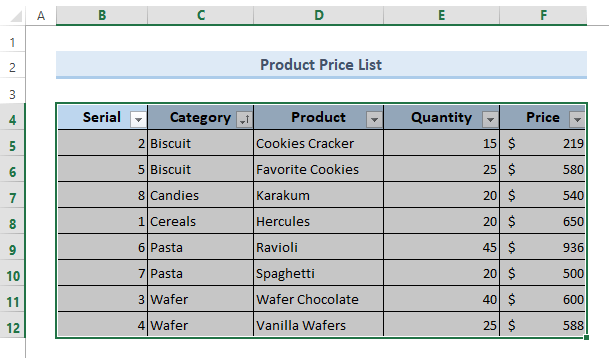 ❺ ಒಂದು ವಿಂಗಡಣೆಯನ್ನು ರದ್ದುಗೊಳಿಸಲು, DATA ಟ್ಯಾಬ್ಗೆ ಹೋಗಿ. ವಿಂಗಡಿಸಿ & ಗುಂಪನ್ನು ಫಿಲ್ಟರ್ ಮಾಡಿ, ವಿಂಗಡಿಸುವಿಕೆಯನ್ನು ರದ್ದುಗೊಳಿಸಲು ತೆರವುಗೊಳಿಸಿ ಆಯ್ಕೆಮಾಡಿ.
❺ ಒಂದು ವಿಂಗಡಣೆಯನ್ನು ರದ್ದುಗೊಳಿಸಲು, DATA ಟ್ಯಾಬ್ಗೆ ಹೋಗಿ. ವಿಂಗಡಿಸಿ & ಗುಂಪನ್ನು ಫಿಲ್ಟರ್ ಮಾಡಿ, ವಿಂಗಡಿಸುವಿಕೆಯನ್ನು ರದ್ದುಗೊಳಿಸಲು ತೆರವುಗೊಳಿಸಿ ಆಯ್ಕೆಮಾಡಿ.
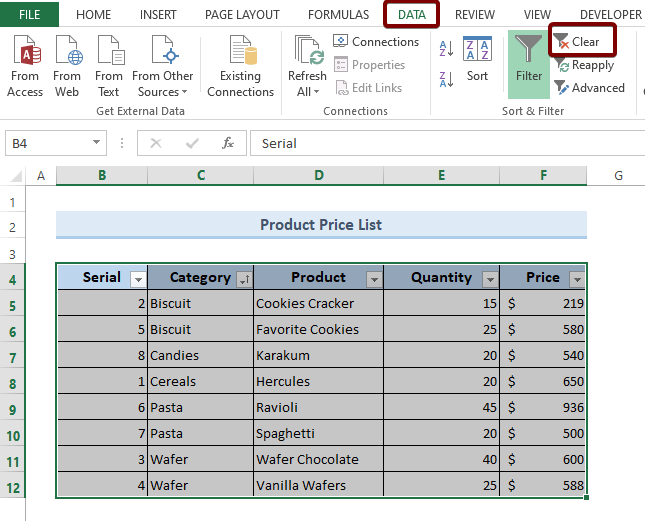 ಆದ್ದರಿಂದ ನೀವು ಯಶಸ್ವಿಯಾಗಿ ವಿಂಗಡಿಸುವಿಕೆಯನ್ನು ರದ್ದುಗೊಳಿಸಿದ್ದೀರಿ. ಆದರೆ ನಿಮ್ಮ ಡೇಟಾವನ್ನು ನೀವು ನೋಡಿದರೆ, ಅವರು ತಮ್ಮ ಮೂಲ ಸ್ಥಿತಿಗೆ ಹಿಂತಿರುಗಿಲ್ಲ ಎಂದು ನೀವು ನೋಡಬಹುದು.
ಆದ್ದರಿಂದ ನೀವು ಯಶಸ್ವಿಯಾಗಿ ವಿಂಗಡಿಸುವಿಕೆಯನ್ನು ರದ್ದುಗೊಳಿಸಿದ್ದೀರಿ. ಆದರೆ ನಿಮ್ಮ ಡೇಟಾವನ್ನು ನೀವು ನೋಡಿದರೆ, ಅವರು ತಮ್ಮ ಮೂಲ ಸ್ಥಿತಿಗೆ ಹಿಂತಿರುಗಿಲ್ಲ ಎಂದು ನೀವು ನೋಡಬಹುದು.
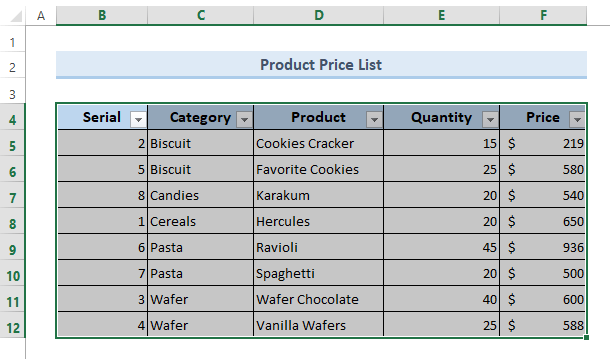
❻ ನಿಮ್ಮ ಡೇಟಾವನ್ನು ಅದರ ಮೂಲ ಸ್ಥಿತಿಗೆ ಹಿಂತಿರುಗಿಸಲು, ಕ್ಲಿಕ್ ಮಾಡಿ ಟ್ರ್ಯಾಕರ್ ಕಾಲಮ್ನ ಡ್ರಾಪ್-ಡೌನ್ ಐಕಾನ್ನಲ್ಲಿ ಮತ್ತು ಚಿಕ್ಕದಾಗಿ ದೊಡ್ಡದಾಗಿ ವಿಂಗಡಿಸಿ ಆಯ್ಕೆಮಾಡಿ, ಮತ್ತು ಸರಿ ಬಟನ್ ಒತ್ತಿರಿ.
ಇದು ಟ್ರ್ಯಾಕರ್ನ ಸರಣಿ ಸಂಖ್ಯೆಯನ್ನು ಮರುಹೊಂದಿಸುತ್ತದೆ ಕಾಲಮ್. ಮತ್ತು ನಿಮ್ಮ ಡೇಟಾವನ್ನು ಅವುಗಳ ಮೂಲ ಸ್ಥಿತಿಗೆ ಹಿಂತಿರುಗಿಸಲಾಗಿದೆ ಎಂಬುದನ್ನು ನೀವು ನೋಡಬಹುದು.
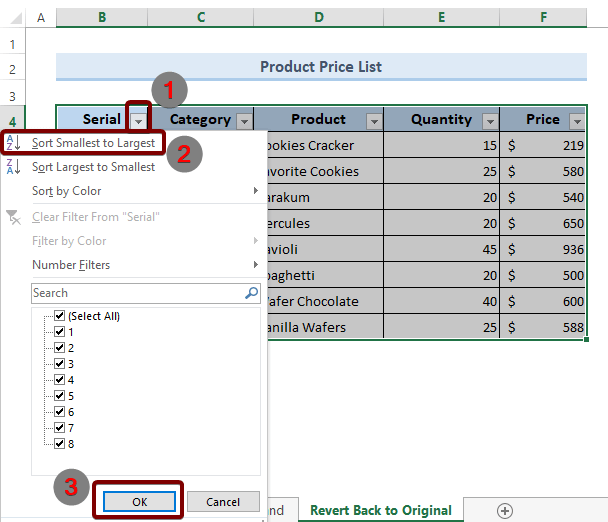
ಫಿಲ್ಟರ್ ಅನ್ನು ತೆಗೆದುಹಾಕಿ ಮತ್ತು ಡೇಟಾವನ್ನು ಮೂಲ ಸ್ಥಿತಿಗೆ ಹಿಂತಿರುಗಿಸಿ
ಆದರೆ ನೀವು ನಿಮ್ಮ ಡೇಟಾದಿಂದ ಫಿಲ್ಟರ್ ಆಜ್ಞೆಯನ್ನು ತೆಗೆದುಹಾಕಲು ಮತ್ತು ನಂತರ ನಿಮ್ಮ ಡೇಟಾವನ್ನು ಮೂಲ ಸ್ಥಿತಿಗೆ ಹಿಂತಿರುಗಿಸಲು ಬಯಸುವಿರಾ, ನಂತರ
❼ DATA ಟ್ಯಾಬ್ಗೆ ಹೋಗಿ ಮತ್ತು ಕ್ಲಿಕ್ ಮಾಡಿ ಫಿಲ್ಟರ್ .
ಇದು ನಿಮ್ಮ ಡೇಟಾದಿಂದ ಫಿಲ್ಟರ್ ಆಜ್ಞೆಯನ್ನು ತೆಗೆದುಹಾಕುತ್ತದೆ.
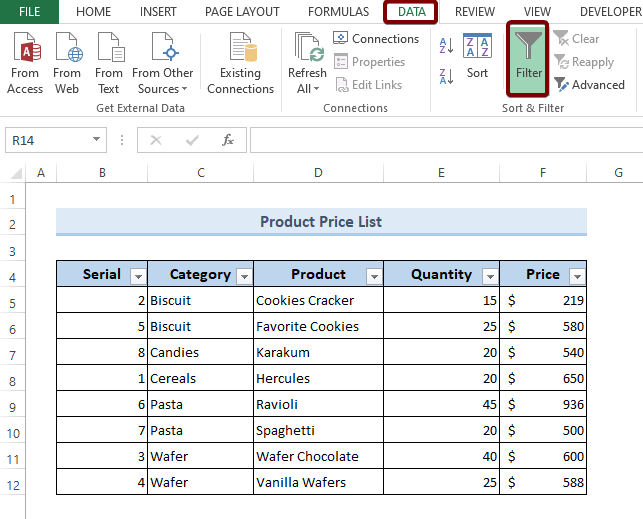 ❽ ಕೊನೆಯದಾಗಿ, ನಿಮ್ಮ ಡೇಟಾವನ್ನು ಆಯ್ಕೆಮಾಡಿ ನಂತರ ಹಿಂತಿರುಗಿ ಡೇಟಾ ಟ್ಯಾಬ್. ವಿಂಗಡಿಸಿ & ಗುಂಪನ್ನು ಫಿಲ್ಟರ್ ಮಾಡಿ, A to Z ಐಕಾನ್ ಮೇಲೆ ಕ್ಲಿಕ್ ಮಾಡಿ.
❽ ಕೊನೆಯದಾಗಿ, ನಿಮ್ಮ ಡೇಟಾವನ್ನು ಆಯ್ಕೆಮಾಡಿ ನಂತರ ಹಿಂತಿರುಗಿ ಡೇಟಾ ಟ್ಯಾಬ್. ವಿಂಗಡಿಸಿ & ಗುಂಪನ್ನು ಫಿಲ್ಟರ್ ಮಾಡಿ, A to Z ಐಕಾನ್ ಮೇಲೆ ಕ್ಲಿಕ್ ಮಾಡಿ.
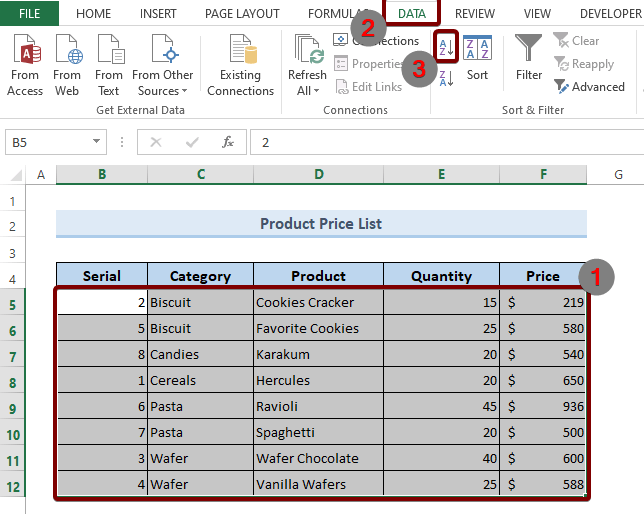 ಆದ್ದರಿಂದ ಈ ಎಲ್ಲಾ ಹಂತಗಳನ್ನು ಅನುಸರಿಸಿದ ನಂತರ, ನಿಮ್ಮ ಡೇಟಾವನ್ನು ಅದರ ಮೂಲ ಸ್ಥಿತಿಗೆ ಹಿಂತಿರುಗಿಸಲಾಗುವುದು ಕೆಳಗಿನ ಚಿತ್ರ:
ಆದ್ದರಿಂದ ಈ ಎಲ್ಲಾ ಹಂತಗಳನ್ನು ಅನುಸರಿಸಿದ ನಂತರ, ನಿಮ್ಮ ಡೇಟಾವನ್ನು ಅದರ ಮೂಲ ಸ್ಥಿತಿಗೆ ಹಿಂತಿರುಗಿಸಲಾಗುವುದು ಕೆಳಗಿನ ಚಿತ್ರ:
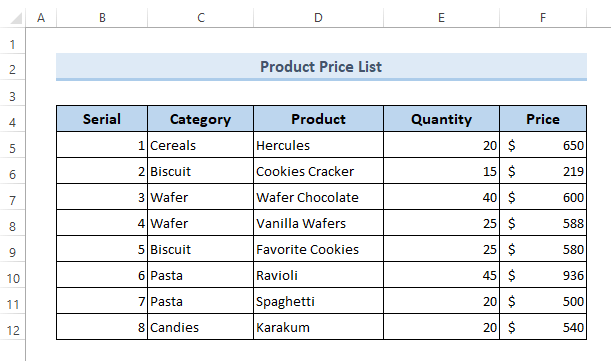
ಇನ್ನಷ್ಟು ಓದಿ: ಎಕ್ಸೆಲ್ನಲ್ಲಿ ಸುಧಾರಿತ ವಿಂಗಡಣೆಯ ಆಯ್ಕೆಗಳನ್ನು ಹೇಗೆ ಬಳಸುವುದು
ನೆನಪಿಡಬೇಕಾದ ವಿಷಯಗಳು
- ಎರಡನೆಯ ವಿಧಾನವು ಡೇಟಾವನ್ನು ಅದರ ಮೂಲ ಸ್ಥಿತಿಗೆ ಹಿಂತಿರುಗಿಸುವುದಿಲ್ಲ.
- ವಿಂಗಡಣೆ ಆಜ್ಞೆಯನ್ನು ಅನ್ವಯಿಸಿದ ನಂತರ ಮೊದಲ ವಿಧಾನವು ತಕ್ಷಣವೇ ಕಾರ್ಯನಿರ್ವಹಿಸುತ್ತದೆ.
- ನೀವು ನಿಮ್ಮ ಡೇಟಾವನ್ನು ಮೂಲ ಸ್ಥಿತಿಗೆ ಹಿಂತಿರುಗಿಸಲು ಬಯಸುವಿರಾ, ಮೂರನೇ ವಿಧಾನವನ್ನು ಬಳಸಿ.
ತೀರ್ಮಾನ
ಒಟ್ಟಾರೆಯಾಗಿ ಹೇಳುವುದಾದರೆ, ಎಕ್ಸೆಲ್ನಲ್ಲಿ ವಿಂಗಡಣೆಯನ್ನು ರದ್ದುಗೊಳಿಸಲು ನಾವು 3 ವಿಧಾನಗಳನ್ನು ಚರ್ಚಿಸಿದ್ದೇವೆ. ಈ ಲೇಖನದೊಂದಿಗೆ ಲಗತ್ತಿಸಲಾದ ಅಭ್ಯಾಸ ವರ್ಕ್ಬುಕ್ ಅನ್ನು ಡೌನ್ಲೋಡ್ ಮಾಡಲು ಮತ್ತು ಅದರೊಂದಿಗೆ ಎಲ್ಲಾ ವಿಧಾನಗಳನ್ನು ಅಭ್ಯಾಸ ಮಾಡಲು ನಿಮಗೆ ಶಿಫಾರಸು ಮಾಡಲಾಗಿದೆ. ಮತ್ತು ಕೆಳಗಿನ ಕಾಮೆಂಟ್ ವಿಭಾಗದಲ್ಲಿ ಯಾವುದೇ ಪ್ರಶ್ನೆಗಳನ್ನು ಕೇಳಲು ಹಿಂಜರಿಯಬೇಡಿ. ನಾವು ಎಲ್ಲಾ ಸಂಬಂಧಿತ ಪ್ರಶ್ನೆಗಳಿಗೆ ಆದಷ್ಟು ಬೇಗ ಪ್ರತಿಕ್ರಿಯಿಸಲು ಪ್ರಯತ್ನಿಸುತ್ತೇವೆ. ಮತ್ತು ಹೆಚ್ಚಿನದನ್ನು ಅನ್ವೇಷಿಸಲು ದಯವಿಟ್ಟು ನಮ್ಮ ವೆಬ್ಸೈಟ್ ಎಕ್ಸೆಲ್ಡೆಮಿ ಅನ್ನು ಭೇಟಿ ಮಾಡಿ.

